Azure Virtual Network を別のリージョンに再配置する
この記事では、仮想ネットワークを再デプロイして、仮想ネットワークを新しいリージョンに再配置する方法について説明します。 再デプロイでは、複数のワークロードの独立した再配置と、ターゲット リージョン内のプライベート IP アドレス範囲の変更の両方がサポートされています。 Resource Manager テンプレートを使用して仮想ネットワークを再配置することをお勧めします。
ただし、Azure Resource Mover を使用して仮想ネットワークを移動する方法も選択できます。 ただし、Azure Resource Mover を使用して仮想ネットワークを移動する方法を選択する場合は、必ず次の考慮事項を理解してください。
Resource Mover を使用する方法を選択する場合:
仮想ネットワーク内のすべてのワークロードをまとめて再配置する必要があります。
Azure Resource Mover を使用した再配置では、プライベート IP アドレス範囲の変更はサポートされていません。
Azure Resource Mover では、ネットワーク セキュリティ グループやユーザー定義ルートなどのリソースを仮想ネットワークと共に移動できます。 ただし、それらを個別に移動することをお勧めします。 それらをまとめて移動すると、依存関係の検証ステージが失敗する可能性があります。
Resource Mover では、NAT ゲートウェイ インスタンスをリージョン間で直接移動することはできません。 この制限を回避するには、「リソースを別のリージョンに移動した後に NAT ゲートウェイを作成して構成する」を参照してください。
Azure Resource Mover では、再配置プロセス中のアドレス空間の変更はサポートされていません。 その結果、移動が完了すると、ソースとターゲットの両方のアドレス空間が同じになり、競合します。 再配置が完了したらすぐに、アドレス空間を手動で更新することをお勧めします。
再配置後に仮想ネットワーク ピアリングを再構成する必要があります。 ソース仮想ネットワークを移動する前にピアリング仮想ネットワークを移動するか、ソース仮想ネットワークと一緒にピアリング仮想ネットワークを移動することをお勧めします。
Azure Resource Mover で移動の開始手順を実行している間、リソースが一時的に使用できなくなる場合があります。
Resource Mover を使用して仮想ネットワークを移動する方法については、「リージョン間で Azure VM を移動する」を参照してください。
前提条件
次のような、仮想ネットワークにも関連付けられている依存リソースを特定します。
仮想ネットワークがソース Azure リージョンにあることを確認します。
仮想ネットワークをエクスポートし、テンプレートをデプロイして別のリージョンに仮想ネットワークを作成するには、ネットワーク共同作成者ロール以上が必要です。
ソース ネットワーク レイアウトと現在使用しているすべてのリソースを特定します。 このレイアウトにはロード バランサー、ネットワーク セキュリティ グループ (NSG)、パブリック IP が含まれますが、それらに限定されません。
お使いの Azure サブスクリプションで、ターゲット リージョンに仮想ネットワークを作成できることを確認します。 必要なクォータを有効にするには、サポートに連絡してください。
このプロセス用の仮想ネットワークの追加をサポートするのに十分なリソースがお使いのサブスクリプションにあることを確認します。 詳細については、「Azure サブスクリプションとサービスの制限、クォータ、制約」をご覧ください。
次の考慮事項を理解してください。
- プライベート IP アドレス範囲の変更を有効にすると、仮想ネットワーク内の複数のワークロードを互いに独立して再配置できます。
- 再デプロイ方法では、ターゲット リージョンでのプライベート IP アドレス範囲の変更を有効または無効にするオプションがサポートされています。
- ターゲット リージョンでプライベート IP アドレスの変更を有効にしない場合、ソース リージョンとターゲット リージョンの間の通信を必要とするデータ移行シナリオは、パブリック エンドポイント (パブリック IP アドレス) を使用してのみ確立できます。
重要
2021 年 7 月 1 日以降、既存のワークスペースへの新しいテストの追加や、新しいワークスペースでの Network Performance Monitor の有効化は実行できなくなります。 2021 年 7 月 1 日より前に作成されたテストは使い続けることができます。 現在のワークロードに対するサービスの中断を最小限に抑えるには、2024 年 2 月 29 日より前に、Network Performance Monitor から Azure Network Watcher の新しい接続モニターにテストを移行します。
ダウンタイム
発生する可能性のあるダウンタイムを理解するには、Azure 向けのクラウド導入フレームワークの「再配置方法を選択する」を参照してください。
プラン
Azure Virtual Network の再配置を計画するには、仮想ネットワークを接続シナリオまたは切断シナリオのどちらで再配置するのかを理解する必要があります。 接続シナリオでは、ハブ、VPN Gateway、または ExpressRoute 接続を使用したオンプレミスのデータセンターへのルーティングされた IP 接続が仮想ネットワークにあります。 切断シナリオでは、ワークロード コンポーネントが互いに通信するために仮想ネットワークが使用されます。
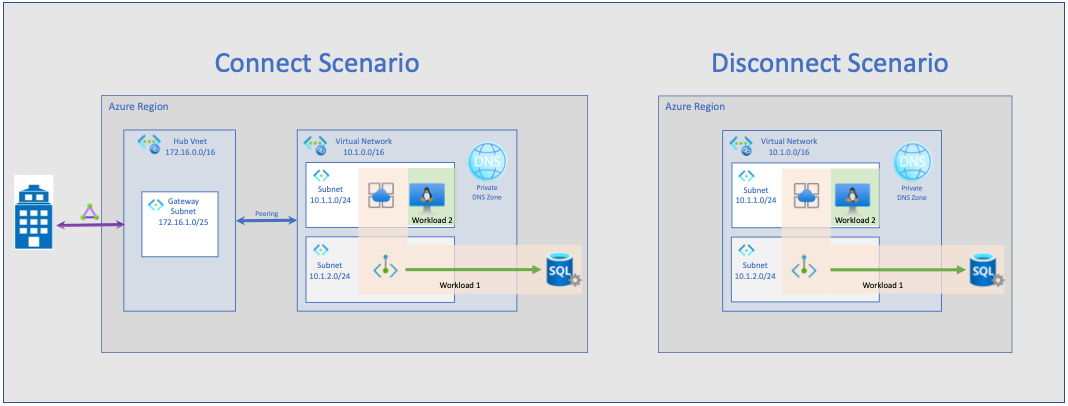
切断されたシナリオ
| IP アドレスの変更を伴わない再配置 | IP アドレスの変更を伴う再配置 |
|---|---|
| 他の IP アドレス範囲は必要ありません。 | 他の IP アドレス範囲が必要です。 |
| 再配置後にリソースの IP アドレスは変更されません。 | 再配置後にリソースの IP アドレスが変更されます。 |
| 仮想ネットワーク内のすべてのワークロードをまとめて再配置する必要があります。 | 依存関係を考慮しないワークロードの再配置や部分的な再配置が可能です (通信の待機時間を考慮します)。 |
| ターゲット リージョン内の仮想ネットワークを接続する前に、ソース リージョン内の仮想ネットワークを切断または削除する必要があります。 | vNetwork ピアリングを使用して、ソース リージョンとターゲット リージョンの間の通信ショートカットを有効にします。 |
| ソース リージョンとターゲット リージョンの間の通信が必要なデータ移行シナリオはサポートされていません。 | データ移行シナリオでソース リージョンとターゲット リージョンの間の通信が必要な場合は、再配置中にネットワーク ピアリングを確立できます。 |
同じ IP アドレス範囲を使用する切断型の再配置
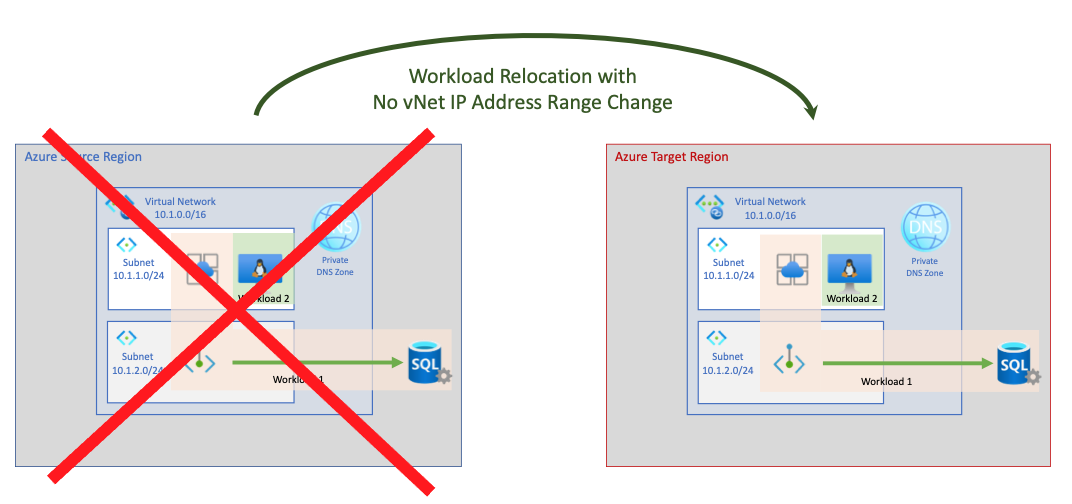
新しい IP アドレス範囲を使用する切断型の再配置
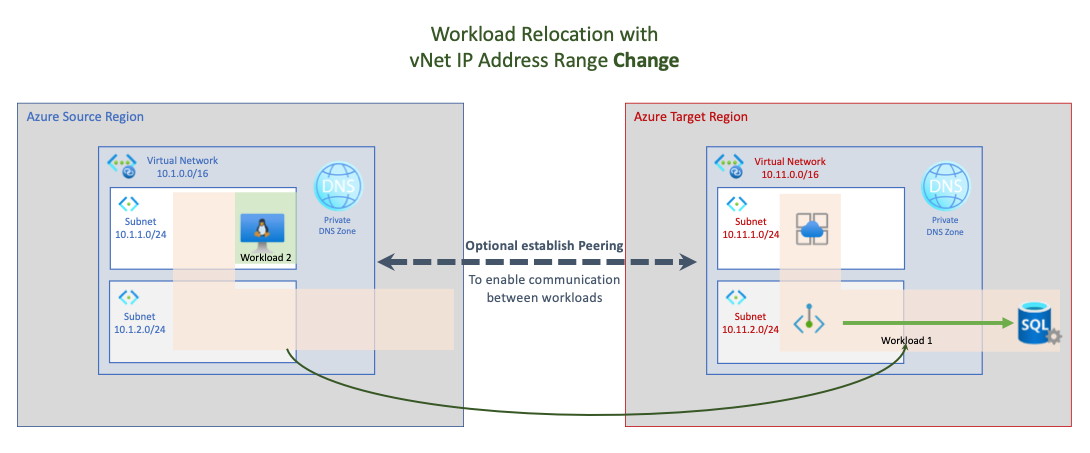
接続シナリオ
| IP アドレスの変更を伴わない再配置 | IP アドレスの変更を伴う再配置 |
|---|---|
| 他の IP アドレス範囲は必要ありません。 | 他の IP アドレス範囲が必要です。 |
| 再配置後にリソースの IP アドレスは変更されません。 | 再配置後にリソースの IP アドレスが変更されます。 |
| 相互に依存関係のあるすべてのワークロードをまとめて再配置する必要があります。 | 依存関係を考慮しないワークロードの再配置が可能です (通信の待機時間を考慮します)。 |
| ソース リージョンとターゲット リージョンの 2 つの仮想ネットワーク間では通信できません。 | vNetwork ピアリングを使用して、ソース リージョンとターゲット リージョンの間の通信を有効にすることができます。 |
| ソースリージョンとターゲット リージョンの間の通信が不可能なデータ移行、またはパブリック エンドポイント経由でのみ確立できるデータ移行。 | データ移行シナリオでソース リージョンとターゲット リージョンの間の通信が必要な場合は、再配置中にネットワーク ピアリングを確立できます。 |
同じ IP アドレス範囲を使用する接続型の再配置
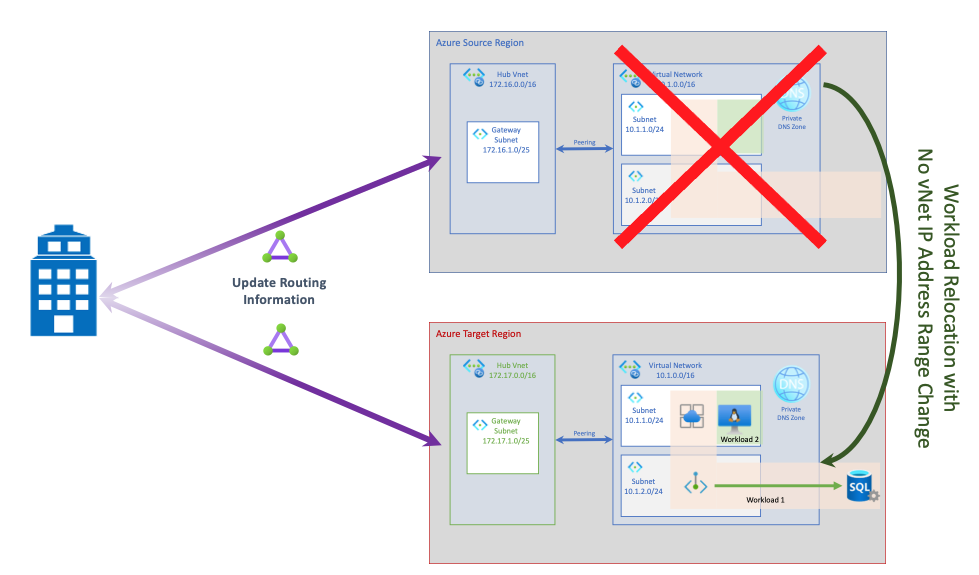
新しい IP アドレス範囲を使用する接続型の再配置
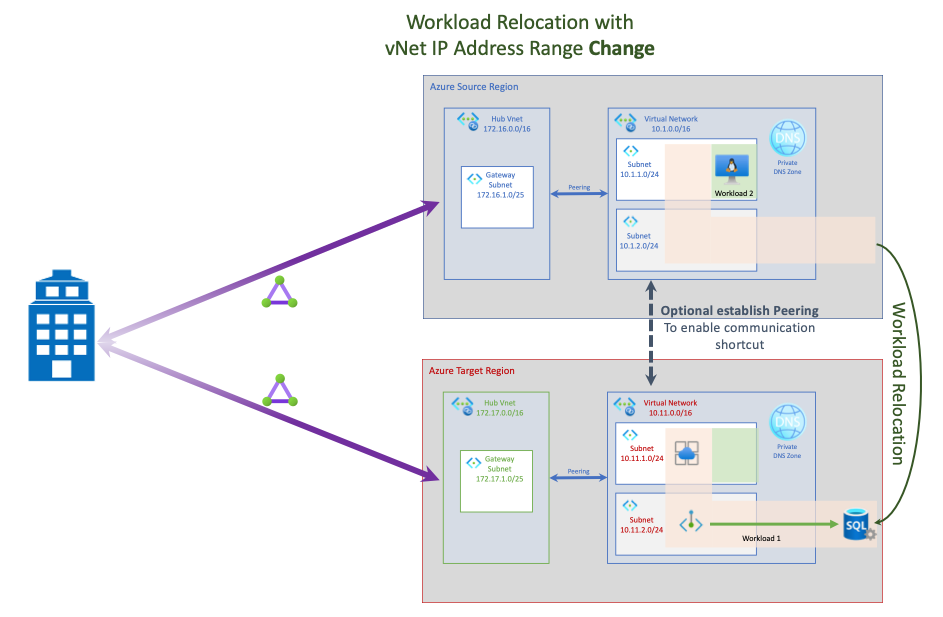
準備
Network Watcher NSG ログを含む診断ストレージ アカウントを移動します。 ストレージ アカウントを移動する方法については、「Azure Storage アカウントを別のリージョンに再配置する」を参照してください。
DDoS 保護プランを無効にします。
テンプレートをエクスポートして変更する
Azure portal を使用して仮想ネットワークをエクスポートし、ターゲット仮想ネットワークをデプロイするには、次の操作を行います。
仮想ネットワーク ピアをすべて削除します。 仮想ネットワーク ピアリングは再作成できません。テンプレートにまだ存在する場合、仮想ネットワーク ピアリングは失敗します。 [再デプロイ] セクションでは、ターゲット仮想ネットワークでピアリングを再構成します。
Azure portal にサインインし、 [リソース グループ] を選択します。
ソース仮想ネットワークが含まれているリソース グループを探し、それを選択します。
[Automation]>[テンプレートのエクスポート] を選択します。
[テンプレートのエクスポート] ウィンドウで [デプロイ] を選択します。
オンライン エディターで parameters.json ファイルを開くには、[テンプレート]>[パラメーターの編集] を選択します。
仮想ネットワーク名のパラメーターを編集するには、parameters の value プロパティを変更します。
{ "$schema": "https://schema.management.azure.com/schemas/2015-01-01/deploymentParameters.json#", "contentVersion": "1.0.0.0", "parameters": { "virtualNetworks_myVNET1_name": { "value": "<target-virtual-network-name>" } } }エディターで、エディター内のソース仮想ネットワーク名の値をターゲット仮想ネットワークに使用する名前に変更します。 名前は、必ず引用符で囲みます。
エディターで [保存] を選択します。
オンライン エディターで template.json ファイルを開くには、[テンプレート]>[テンプレートの編集] を選択します。
ターゲット リージョンを編集するには、オンライン エディターで resources の下の location プロパティを変更します。
"resources": [ { "type": "Microsoft.Network/virtualNetworks", "apiVersion": "2019-06-01", "name": "[parameters('virtualNetworks_myVNET1_name')]", "location": "<target-region>", "properties": { "provisioningState": "Succeeded", "resourceGuid": "6e2652be-35ac-4e68-8c70-621b9ec87dcb", "addressSpace": { "addressPrefixes": [ "10.0.0.0/16" ] },リージョンの場所コードを取得するには、「Azure の場所」を参照してください。 リージョンのコードは、スペースを含まないリージョン名です (たとえば、Central US = centralus)。
(省略可能) また、必要に応じて、テンプレート内の他のパラメーターも変更できます。
[アドレス空間] : ファイルを保存する前に、仮想ネットワークのアドレス空間を変更できます。これを行うには、resources>addressSpace セクションを変更し、addressPrefixes プロパティを変更します。
"resources": [ { "type": "Microsoft.Network/virtualNetworks", "apiVersion": "2019-06-01", "name": "[parameters('virtualNetworks_myVNET1_name')]", "location": "<target-region", "properties": { "provisioningState": "Succeeded", "resourceGuid": "6e2652be-35ac-4e68-8c70-621b9ec87dcb", "addressSpace": { "addressPrefixes": [ "10.0.0.0/16" ] },[サブネット] : テンプレートの subnets セクションを変更して、サブネット名とサブネット アドレス空間の変更や、これらに対する追加を行うことができます。 サブネットの名前を変更するには、name プロパティを変更します。 また、サブネット アドレス空間を変更するには、addressPrefix プロパティを変更します。
"subnets": [ { "name": "subnet-1", "etag": "W/\"d9f6e6d6-2c15-4f7c-b01f-bed40f748dea\"", "properties": { "provisioningState": "Succeeded", "addressPrefix": "10.0.0.0/24", "delegations": [], "privateEndpointNetworkPolicies": "Enabled", "privateLinkServiceNetworkPolicies": "Enabled" } }, { "name": "GatewaySubnet", "etag": "W/\"d9f6e6d6-2c15-4f7c-b01f-bed40f748dea\"", "properties": { "provisioningState": "Succeeded", "addressPrefix": "10.0.1.0/29", "serviceEndpoints": [], "delegations": [], "privateEndpointNetworkPolicies": "Enabled", "privateLinkServiceNetworkPolicies": "Enabled" } } ]template.json ファイルでアドレス プレフィックスを変更するには、2 つの場所 (上記のセクションのコードと以下のコードの type セクション) でアドレス プレフィックスを編集します。
また、以下のコード内の addressPrefix プロパティを上記のセクションのコード内の addressPrefix プロパティと一致するように変更します。
"type": "Microsoft.Network/virtualNetworks/subnets", "apiVersion": "2019-06-01", "name": "[concat(parameters('virtualNetworks_myVNET1_name'), '/GatewaySubnet')]", "dependsOn": [ "[resourceId('Microsoft.Network/virtualNetworks', parameters('virtualNetworks_myVNET1_name'))]" ], "properties": { "provisioningState": "Succeeded", "addressPrefix": "10.0.1.0/29", "serviceEndpoints": [], "delegations": [], "privateEndpointNetworkPolicies": "Enabled", "privateLinkServiceNetworkPolicies": "Enabled" } }, { "type": "Microsoft.Network/virtualNetworks/subnets", "apiVersion": "2019-06-01", "name": "[concat(parameters('virtualNetworks_myVNET1_name'), '/subnet-1')]", "dependsOn": [ "[resourceId('Microsoft.Network/virtualNetworks', parameters('virtualNetworks_myVNET1_name'))]" ], "properties": { "provisioningState": "Succeeded", "addressPrefix": "10.0.0.0/24", "delegations": [], "privateEndpointNetworkPolicies": "Enabled", "privateLinkServiceNetworkPolicies": "Enabled" } } ]
オンライン エディターで [保存] を選択します。
Redeploy
ターゲット仮想ネットワークをデプロイするサブスクリプションを選択するには、 [基本]>[サブスクリプション] を選択します。
ターゲット仮想ネットワークをデプロイするリソース グループを選択するには、 [基本]>[リソース グループ] を選択します。
ターゲット仮想ネットワークの新しいリソース グループを作成する必要がある場合は、[新規作成] を選択します。 名前が、既存の仮想ネットワーク内のソース リソース グループ名と同じでないことを確認します。
[基本]>[場所] が、仮想ネットワークをデプロイするターゲットの場所に設定されていることを確認します。
[設定] で、名前が、前にパラメーター エディターで入力した名前と一致することを確認します。
[使用条件] チェック ボックスをオンにします。
ターゲット仮想ネットワークをデプロイするには、[購入] を選択します。
(「ネットワーク パフォーマンス モニターから接続モニターに移行する」) のガイドラインに従って、接続モニターを有効にします。
DDoS 保護プランを有効にします。 移動後に、仮想ネットワーク内のすべての保護されたパブリック IP アドレスの自動調整されたポリシーしきい値がリセットされます。
- (省略可能) ネットワーク セキュリティ グループ (NSG)、アプリケーション セキュリティ グループ (ASG)、ユーザー定義ルート (UDR) を、以前はソース仮想ネットワーク サブネットに関連付けられていて、現在はターゲット リージョンに移動したターゲット仮想ネットワーク サブネットに再構成します。
- (省略可能) 以前はソース仮想ネットワーク サブネットに関連付けられていて、現在はターゲット リージョンに移動したターゲット仮想ネットワーク サブネットに NAT ゲートウェイを再構成します。
- (省略可能) 診断設定: 「準備」で説明したように再配置されたログ分析ワークスペース、ストレージ アカウント、イベント ハブにログを送信するように、ターゲット仮想ネットワークの診断設定を再構成します。
破棄
ターゲット仮想ネットワークを破棄するには、そのターゲット仮想ネットワークが含まれるリソース グループを削除します。 そのためには次を行います。
- Azure portal のダッシュボードで、リソース グループを選択します。
- [概要] ウィンドウの上部で、[削除] を選択します。
クリーンアップ
変更をコミットし、仮想ネットワークの移動を完了するには、ソースの仮想ネットワークまたはリソース グループを削除します。 そのためには次を行います。
- Azure portal のダッシュボードで、仮想ネットワークまたはリソース グループを選択します。
- 各ウィンドウの上部で [削除] を選択します。
次のステップ
リージョン間でのリソースの移動と Azure でのディザスター リカバリーの詳細については、以下を参照してください。
フィードバック
以下は間もなく提供いたします。2024 年を通じて、コンテンツのフィードバック メカニズムとして GitHub の issue を段階的に廃止し、新しいフィードバック システムに置き換えます。 詳細については、「https://aka.ms/ContentUserFeedback」を参照してください。
フィードバックの送信と表示